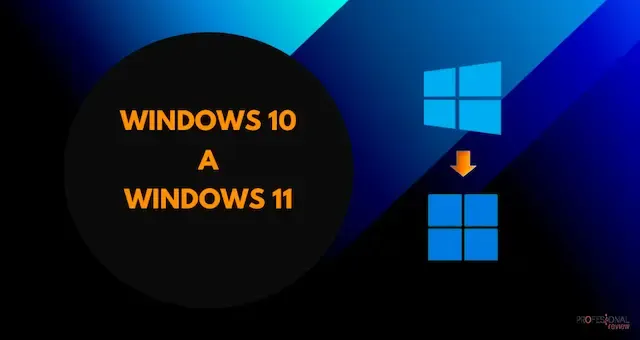كيفية الترقية إلى ويندوز 11 من ويندوز 10 بطرق مختلفة
يمكنك الترقية إلى Windows 11 من Windows 10 مجانًا باستخدام ملف ISO الرسمي و Windows Update وبرنامج تحديث ويندوز . Windows 11 هو الجيل التالي من نظام التشغيل المستند إلى Windows 10 ، ولكنه يقدم الآن مظهرًا جديدًا ومجموعة كبيرة من الميزات والتطبيقات الجديدة.
تدعم Microsoft مسارات متعددة للإصدار الجديد. إذا كان الجهاز يفي بمتطلبات الأجهزة ، فستتلقى إشعارًا من Windows Update لإعلامك بأن الترقية في الطريق. ومع ذلك ، ستتمكن أيضًا من استخدام "مساعد التثبيت" لإجراء ترقية موضعية.
أو يمكنك تنزيل ملف ISO للترقية باستخدام محرك أقراص فلاش USB. (هذه المرة ، أداة تحديث ويندوز متاحة فقط لإنشاء محرك أقراص USB محمول أو ملف ISO. لم يعد بإمكانك استخدامها لإجراء ترقية موضعية)
في هذا الدليل ، ستتعلم خطوات الترقية إلى Windows 11 من Windows 10 بأربع طرق مختلفة. يمكنك أيضًا تحديث وتحميل ويندوز 11 و تثبيت وعمل فرومات .
- كيفية ترقية Windows 10 إلى 11 باستخدام ملف ISO
- كيفية ترقية Windows 10 إلى 11 باستخدام Windows Update
- كيفية ترقية Windows 10 إلى 11 باستخدام برنامج تحديث ويندوز
- كيفية ترقية Windows 10 إلى 11 باستخدام برنامج Insider
هام: إذا كنت تخطط لترقية نظام موجود ، فمن المستحسن أيضًا إنشاء نسخة احتياطية قبل المتابعة. لقد تم تحذيرك.
اقراء ايضا : كيفية ترقية من ويندوز 11 هوم الى برو
كيفية تحديث ويندوز 11
للترقية إلى Windows 11 من Windows 10 باستخدام ملف ISO ، استخدم الخطوات التالية:
- افتح دعم Microsoft موقع .
- ضمن قسم "تنزيل صورة قرص Windows 11 (ISO)" ، حدد Windows 11 خيار .
- انقر فوق تنزيل الزر .
- حدد لغة التثبيت.
- انقر فوق تأكيد" الزر " .
- انقر فوق تنزيل الزر لحفظ ملف Windows 11 ISO على الجهاز.
- انقر بزر الماوس الأيمن فوق ملف ISO ، وحدد فتح مع القائمة الفرعية ، واختر مستكشف Windows خيار .
- انقر فوق محرك الأقراص المثبت من جزء التنقل الأيسر.
- انقر نقرًا مزدوجًا فوق الإعداد ملف لبدء عملية ترقية Windows 11.
- (اختياري) انقر فوق الخيار تغيير كيفية تنزيل تحديثات برنامج إعداد Windows .
- حدد ليس الآن الخيار .
- انقر فوق التالي" الزر " .
- انقر فوق قبول الزر للموافقة على الشروط.
- انقر فوق التثبيت زر للترقية مع الاحتفاظ بملفاتك وتطبيقاتك.
إذا كنت تريد البدء من جديد باستخدام تثبيت نظيف لنظام التشغيل Windows 11 ، فانقر فوق خيار تغيير ما تريد الاحتفاظ به ، وحدد لا شيء خيار ، وانقر فوق التالي الزر ، ثم انقر فوق تثبيت الزر .
الترقية إلى ويندوز 11 باستخدام Windows Update
بعد أن يتوفر Windows 11 رسميًا في وقت ما في أكتوبر 2021 ، يمكنك التحديث يدويًا إلى الإصدار الجديد ، على غرار تثبيت تحديث ميزة على Windows 10 باستخدام Windows Update.
للترقية إلى Windows 11 يدويًا من Windows 10 ، استخدم الخطوات التالية:
- افتح الإعدادات .
- انقر فوق التحديث والأمان .
- انقر فوق Windows Update .
- انقر فوق التحقق من وجود تحديثات الزر .
- انقر فوق تنزيل وتثبيت الزر .
- انقر فوق إعادة التشغيل الآن زر .
بمجرد إكمال الخطوات ، سيتم تثبيت Windows 11 على الكمبيوتر.
الترقية إلى ويندوز 11 باستخدام برنامج تحديث ويندوز
بدلاً من ذلك ، يمكنك أيضًا استخدام Installation Assistant لترقية أي إصدار من Windows 10 إلى Windows 11 نظرًا لأن أداة تحديث ويندوز لم تعد توفر خيار إجراء ترقية موضعية.
للترقية من ويندوز 10 الى ويندوز 11 ، استخدم الخطوات التالية:
- افتح دعم Microsoft موقع .
- ضمن قسم "مساعد تثبيت Windows 11" ، انقر فوق تنزيل الآن" الزر " .
- انقر نقرًا مزدوجًا فوق Windows11InstallationAssistant.exe لتشغيل ملف الأداة.
- انقر فوق قبول وتثبيت الزر .
بعد إكمال الخطوات ، سيستمر الإعداد في ترقية جهازك إلى الإصدار الجديد من نظام التشغيل.
الترقية إلى ويندوز 11 باستخدام برنامج Windows Insider
إذا كنت ترغب في اختبار Windows 11 قبل أن يصبح متاحًا ، يمكنك تسجيل الكمبيوتر في Dev أو Beta Channel لبرنامج Windows Insider.
"قناة المطورين" مخصصة للمستخدمين ذوي التقنية العالية نظرًا لأن الإنشاءات خشنة وتحتوي على كود لا يزال قيد التطوير المكثف. عادةً ما تكون المعاينات في هذه القناة غير مستقرة ، وستواجه أخطاء ومشكلات ، وقد تضطر إلى استخدام الحلول لإصلاح المشكلات التي قد تؤثر على تجربتك.
من ناحية أخرى ، فإن "Beta Channel" مخصصة لأي شخص يرغب في اختبار الميزات القادمة أو يحتاج إلى التحقق من صحة التطبيقات وعمليات النشر. البنيات في هذه القناة مستقرة ، ولكن قد لا تزال تواجه مشكلات. أيضًا ، من المتوقع أن يتم شحن الميزات المضمنة في هذه القناة مع الإصدار الأخير من Windows 11.
للترقية إلى أحدث اصدار لنظام Windows 11 ، استخدم الخطوات التالية:
- افتح الإعدادات .
- انقر فوق التحديث والأمان .
- انقر فوق برنامج Windows Insider .
- انقر فوق البدء زر .
- انضم إلى زر برنامج Windows Insider
- انقر فوق ربط حساب الزر .
- ربط خيار الحساب
- قم بتسجيل الدخول باستخدام حساب Microsoft الخاص بك.
- انقر فوق متابعة" الزر " .
- ضمن قسم "اختر إعدادات Insider" ، حدد خيار Dev Channel أو Beta Channel .
- انقر فوق تأكيد" الزر " .
- انقر فوق تأكيد" الزر " للموافقة على الشروط والأحكام.
- انقر فوق إعادة التشغيل زر .
- افتح الإعدادات بعد إعادة التشغيل.
- انقر فوق التحديث والأمان .
- انقر فوق Windows Update .
- انقر فوق التحقق من وجود تحديثات الزر .
- ترقية Windows 11
- انقر فوق إعادة التشغيل زر .
بمجرد إكمال الخطوات ، سيتم تنزيل Windows Update والبدء في ترقية الجهاز إلى Windows 11. يمكنك أيضًا إزالة البرنامج من الكمبيوتر من صفحة إعدادات "برنامج Windows Insider" لمنع الترقية إلى إصدار متابعة عن طريق تشغيل "إيقاف الحصول على إصدارات المعاينة" مفتاح التبديل .